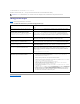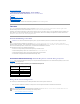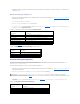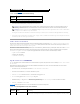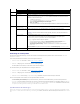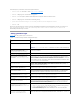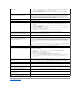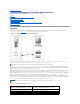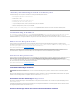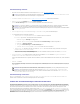Users Guide
Betriebssystemanforderungen auf dem verwalteten System
VirtuellerDatenträgerwirdaufSystemenunterstützt,diediefolgendenBetriebssystemeausführen:
l Microsoft® Windows® 2000 Server mit Service Pack 4
l WindowsServer™2003
l Red Hat® Enterprise Linux AS, ES und WS (Version 3.0)
l Red HatEnterprise Linux AS, ES und WS (Version 4)
l SUSE®LinuxEnterpriseServer(Version9)mitServicePack2(SP2)fürIntelEM64T
l SUSELinuxEnterpriseServer(Version10)fürIntelEM64T
Die DRAC 5 Infodatei und das Dell OpenManage¦ Server Administrator-KompatibilitätshandbuchenthaltendieneuestenunterstütztenBetriebssysteme.
Virtual Media-Plug-In installieren
Zur Verwendung der Virtual Media-Funktion muss das Plug-IndesvirtuellenDatenträger-Browsers auf der Management Station installiert werden. Nachdem
Sie die DRAC 5-BenutzeroberflächeöffnenunddieSeitedesVirtuellenDatenträgersstarten,lädtderBrowserautomatischdasPlug-In herunter, falls
erforderlich. Wenn das Plug-Inerfolgreichinstalliertist,zeigtdieSeitedesvirtuellenDatenträgerseineListevonDiskettenundCDsan,mitdenendasvirtuelle
Laufwerk verbunden ist.
Windows-basierte Management Station
UmdieFunktiondesvirtuellenDatenträgersaufeinerManagementStationmitMicrosoftWindows-Betriebssystemauszuführen,installierenSieeine
unterstützteInternetExplorer-Version mit dem ActiveX-Steuerung-Plug-In. Setzen Sie die Browser-Sicherheit auf Mittel oder eine niedrigere Einstellung, damit
der Internet Explorer signierte ActiveX-Steuerungen herunterladen und installieren kann.
Weitere Informationen finden Sie in "UnterstützteWebbrowser".
DarüberhinausmüssenSieAdministratorberechtigungenaufWindows-Systemenhaben,umdieVirtuellerDatenträger-Funktion zu installieren und zu
verwenden. Vor der Installation der ActiveX-SteuerungkannInternetExplorereineSicherheitswarnungzeigen.UmdasInstallationsverfahrenfürActiveX
Controlabzuschließen,akzeptierenSiedieActiveXControl,wennInternetExplorerSiemiteinerSicherheitswarnungdazuauffordert.
Linux-basierte Management Station
UmdieFunktiondesvirtuellenDatenträgersaufeinerVerwaltungsstationmitLinux-Betriebssystemauszuführen,installierenSieeineunterstützteVersionvon
MozillaoderFirefox.WenndasvirtuellerDatenträger-Plug-Innichtinstalliertist,oderwenneineneuereVersionverfügbarist,wirdwährenddes
Installationsverfahrens ein Dialogfeld eingeblendet, um die Plug-In-InstallationaufderManagementStationzubestätigen.StellenSiesicher,dassdie
Benutzer-ID,diedenBrowserausführt,hat,inderVerzeichnisstrukturdesBrowserSchreibberechtigunghat.WenndieBenutzer-ID keine Schreibberechtigung
hat,könnenSiedasPlug-IndesvirtuellenDatenträgersnichtinstallieren.
Weitere Informationen finden Sie in "UnterstützteWebbrowser".
VirtuellenDatenträgerausführen
MitdemvirtuellenDatenträgerkönnenSieeinDiskettenabbildoderLaufwerk"virtualisieren",wodurcheinDiskettenabbild,Diskettenlaufwerkoderoptisches
LaufwerkaufderVerwaltungskonsoleeinverfügbaresLaufwerkaufdemRemote-System werden kann.
UnterstützteVirtuellerDatenträger-Konfigurationen
SiekönnendenVirtuellenDatenträgerfüreinDiskettenlaufwerkundeinoptischesLaufwerkaktivieren.NureinLaufwerkfürjedenDatenträgertypkannauf
einmal virtualisiert werden.
UnterstützteDiskettenlaufwerkeumfasseneinDiskettenabbildodereinverfügbaresDiskettenlaufwerk.UnterstützteoptischeLaufwerkeumfassenmaximal
einverfügbaresoptischesLaufwerkodereineISO-Abbilddatei.
VirtuellenDatenträgermittelsderInternet-Benutzeroberflächeausführen
HINWEIS: Geben Sie keinen racresetBefehl,wennSieeineVirtuellerDatenträger-Sitzungausführen.AnsonstenkönnenunerwünschteErgebnisse
einschließlichDatenverlustvorkommen.